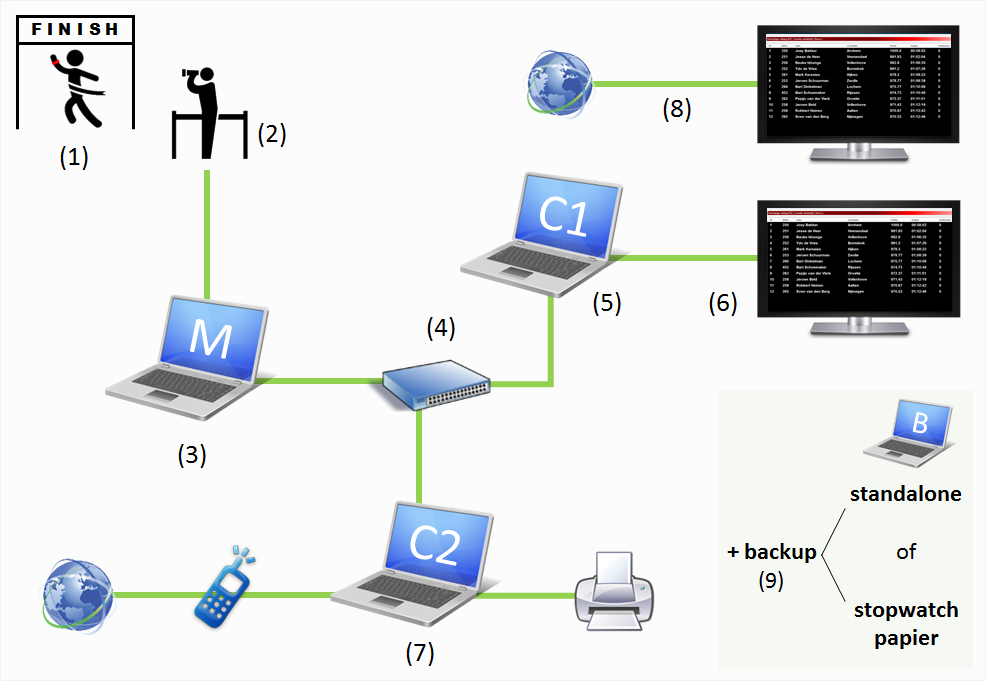Tijdregistratie like a pro
Dit lijkt een lastige configuratie maar met wat geduld is dit prima te configureren en nog verder met bijvoorbeeld narrowcasting uit te breiden. Het enige grote verschil met advanced is de soms wat lastiger te configureren internet upload link (bij (7)). Optie (8) is leuk wanneer bijvoorbeeld de kantine te ver van de finishlocatie is.
Deze uitgebreide vorm voor de tijdregistratie staat hieronder schematisch samengevat. De beschrijving is voor het grootste gedeelte gelijk aan die van de EASY en ADVANCED opzet. Hier worden enkel EXTRA elementen toegevoegd.
Voor de tijdregistratie gaan we het uvp4j programma gebruiken. Elders op deze wiki kunt u lezen hoe uvp4j te gebruiken is in combinatie met uvponline. Kijk bij het kopje 'uvponline' in het linker menu. Voor deze handleiding met tijdregistratie gaan we er van uit dat uvp4j volledig is ingericht met de gegevens vanuit uvponline, dat startnummers en startgroepen zijn gedefinieerd en dat we dus geheel klaar zijn om de wedstrijdlopers te laten starten/finishen.
Wat hebben we nodig:
- Een duidelijke finish
- met het liefst een fuik om deelnemers geforceerd 1-voor-1 te laten finishen (Tip: rugnummers naar de spotter (2))
- deelnemers met rood bandje en shirts voorzien van een duidelijk nummer
- Een spotter die goed contact heeft met de finisher (3) in de finishwagen
- De spotter controleert aan/afwezigheid rode bandje en geeft dit door
- Spotter assisteert met nummers doorgeven
- De finisher (3)
- De MASTER (M) tijdregistratie met uvp4j
- Gebruik een recente (softwarematig stabiele) laptop als MASTER
- Zorg dat de laptop op enkel de accu zeker 1 uur kan draaien bij stroomuitval. De organisatie heeft dan een uur de tijd backup stroom te realiseren zonder finish uitval.
- De finisher registreert EERST de tijd en daarna gemiste bandje (Tip: spotter schrijft bandjesloze deelnemernummers op).
- Netwerk
- Zet WIFI en BLUETOOTH op de laptop uit
- Verbind de laptop met de router en stel de laptop in dat deze automatisch een IP adres ontvangt via DHCP (meestal de default)
- Bij starten van uvp4j op deze MASTER laptop zal in het 1e tabblad BEHEER het huidige IP adres worden getoond naast het actieve rondje 'Hoofd PC'. Noteer dit IP adres.
- Let op! Bij herstarten of opnieuw opbouwen netwerk kan dit IP adres wijzigen. Controleer bij niet werkende verbindingen vanaf de CLIENT dus ALTIJD dit IP adres!!
- De MASTER (M) tijdregistratie met uvp4j
- Router
- Een simpele (oude) router voldoet in ons netwerkje (een 10Mbit exemplaar is meer dan voldoende)
- Gebruik bekabelde aansluitingen en ga niet klooien via WIFI
- Stel de router zodanig in dat deze via DHCP bijvoorbeeld IP adressen uitdeelt in het bereik 192.168.1.1 t/m 192.168.1.10
- Client pc/laptop met uvp4j in CLIENT mode
- Verbind ook de client pc/laptop met de router
- Controleer of de machine in het juiste bereik een IP adres ontvangt
- Start UVP4j op de client.
- De eerste keer moeten we enkel op de client pc de software omschakelen naar CLIENT mode in TABBLAD Instellingen
- Vink 'Client PC' aan en vul het eerder genoteerde IP adres van de MASTER (3) in.
- Druk op de OK knop en HERSTART uvp4j
- Als uvp4j is herstart en de verbinding wordt gevonden dan zal uvp4j op de CLIENT gebruik maken van de MASTER database op de MASTER laptop (3)
- Komt er een foutmelding, check dan eerst of het IP adres van de HOOFD PC / MASTER juist is ingevuld.
- Externe display
- De finish presentatie kan bijvoorbeeld op de externe display worden getoond
- Zorg dat de externe display aan de CLIENT laptop/pc (5) is aangesloten.
- Het beste werkt een instelling op de PC waarbij het een uitgebreid/extended dekstop wordt. Dus beide schermen een verschillend beeld.
- als dat niet lukt geen probleem. Dan is op beide schermen hetzelfde te zien. Echter mutaties invoeren via deze client wordt nu lastig.
- De finish presentatie kan bijvoorbeeld op de externe display worden getoond
- Extra client (C2) voor daginschrijvingen, mutaties en een internet uitslagen upload
- zorg dat de client 2 (C2) net als client 1 (C1) in het eigen netwerkje hangt en dat uvp4j in clientmode werkt
- beste ervaring voor internet upload is via een aangesloten mobiele telefoon (met bv 3g internet)
- Dataverkeer is echt minimaal
- zorg dat geen besturingssysteem updates ineens gedownload worden via je mobiel!
- ga ook geen youtube filmpjes lopen kijken of andere data slurpende dingen :-)
- Via usb vind de computer meestal automatisch de telefoon. Verbind de telefoon in "tethering" mode
- ofwel internet delen modus van de telefoon.
- dus niet in data sharing (usb stick) mode
- check of je bv google.nl kunt openen in een browser op C2
- Nu kun je uvp4j opstarten en de uitslagen upload service starten.
- Ons dataverkeer voor een 1 daagse run met 1000 deelnemers was ongeveer
- Extra (internet) display
- juiste configuratie van client 2 (7) is hiervoor noodzakelijk
- Voor deze display volstaat iedere opzet waarin een internetbrowser via internet onderstaande link kan openen.
- Open de speciale samengesteld link (voorbeeld)
- Deze link toont elke x seconden een nieuwe uitslagenpagina
- Details hierover zijn op de uvponlineU pagina te raadplegen
- De backup (9)
- Het is ALTIJD goed een backup systeem te hebben.
- Voor circuitwedstrijden is dit volgens reglement verplicht!
- Dit moet dan een onafhankelijke registrator zijn
- Als ook uvp4j wordt gebruikt mag deze NIET verbonden zijn met de MASTER (M bij 3) en draait dus op zijn eigen kopie database.
- Alternatief is een stopwatch en papier waarop deelnemernummer en stopwatch tijd wordt genoteerd.
Zorg bij de START van de EERSTE startgroep dat de systeemtijd (via uvp4j) wordt gesynchroniseerd met de werkelijke start!
Eventuele afwijkingen van de starttijden van startgroepen worden door de starters op de startlijst bijgehouden. De starters proberen op basis van kloktijd nauwkeurig op gezette tijden te starten. Bij voorkeur noteren ze telkens de werkelijke klok starttijd zodat achteraf de juiste tijden kunnen worden doorgevoerd.
In deze geavanceerdere opzet missen we feitelijk enkel de realtime display met de uitslagen via internet. Kijk voor die configuratie naar Tijdregistratie like a PRO.
GA OP DE MASTER KLOK LAPTOP GEEN MUTATIES DOOR ZITTEN VOEREN TIJDENS DE RUN!!! DAT IS VRAGEN OM MOEILIJKHEDEN!! Doe dit op de CLIENT laptop/pc.
Ook als de backup een losse uvp4j machine is deze enkel gebruiken voor tijdregistratie op NUMMER. Geen mutaties doorvoeren op de backup!
Ervaringen of tips die de moeite van het delen waard zijn? Mail ons op inschrijving@survivalbond.nl of start een discussie in de discussie TAB bovenaan deze pagina.
--AlexBossers (talk) 13:40, 6 June 2015 (CEST)